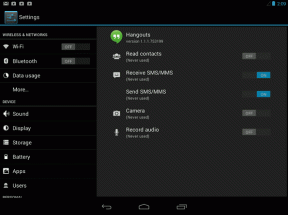[Gelöst] Fehler 0xc00000e9 kann nicht gestartet werden
Verschiedenes / / November 28, 2021
[Gelöst] Fehler 0xc00000e9 kann nicht gestartet werden: Die Hauptursache für den Fehler ist Ihre fehlerhafte Festplatte. Ja, dieser Fehler wird bei der Installation von Windows oder sogar lange nach der Installation auftreten. Die Festplatte kann einen fehlerhaften Sektor haben oder vollständig beschädigt sein, wodurch der Boot-Fehler 0xc00000e9 angezeigt wird.
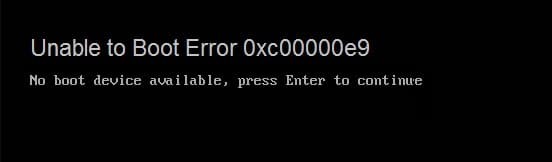
Nun, es wird empfohlen, Ihre Daten wiederherzustellen (oder ein Backup zu erstellen), wenn Ihre Festplatte ausfällt, da die Möglichkeit besteht, dass Sie danach nicht mehr darauf zugreifen können. Die obige Fehlermeldung kann für verschiedene Benutzer unterschiedlich sein, aber die Hauptursache für dieses Problem ist dieselbe. Je nach PC können Sie auf „Wiederherstellung, Es gab ein Problem mit einem mit Ihrem PC verbundenen Gerät“ oder „Ein unerwarteter E/A-Fehler ist aufgetreten, Fehlercode: 0xc00000e9“ stoßen.
Inhalt
- [Gelöst] Fehler 0xc00000e9 kann nicht gestartet werden
- Methode 1: Verwenden Sie die automatische / Startreparatur
- Methode 2: Treiberüberprüfung ausführen
- Methode 3: Führen Sie System File Checker (SFC) und Check Disk (CHKDSK) aus
- Methode 4: Ausführen von MemTest86+
- Methode 5: Reparieren Sie die Installation von Windows
[Gelöst] Fehler 0xc00000e9 kann nicht gestartet werden
Methode 1: Verwenden Sie die automatische / Startreparatur
1.Legen Sie die bootfähige Installations-DVD von Windows 10 ein und starten Sie Ihren PC neu.
2.Wenn Sie aufgefordert werden, eine beliebige Taste zu drücken, um von CD oder DVD zu booten, drücken Sie eine beliebige Taste, um fortzufahren.

3.Wählen Sie Ihre Spracheinstellungen aus und klicken Sie auf Weiter. Klicken Sie auf Reparieren Ihren Computer unten links.

4. Klicken Sie auf dem Bildschirm zur Auswahl einer Option auf Fehlerbehebung.

5.Klicken Sie auf dem Bildschirm „Fehlerbehebung“ auf Fortgeschrittene Option.

6.Klicken Sie auf dem Bildschirm Erweiterte Optionen auf Automatische Reparatur oder Starthilfe.

7.Warten Sie, bis die Automatische Windows-/Startreparaturen Komplett.
8. Neustart und Sie haben erfolgreich Fix Fehler 0xc00000e9 kann nicht gestartet werden, wenn nicht, fahren Sie fort.
Methode 2: Treiberüberprüfung ausführen
Es wird empfohlen, Driver Verifier auszuführen, da dies dazu beiträgt, alle Möglichkeiten in Bezug auf diesen Fehler zu beseitigen und Ihnen zu helfen, das eigentliche Problem zu schließen. Laufen Treiberüberprüfung Fehler 0xc00000e9 kann nicht gestartet werden Gehe hier hin.
Methode 3: Führen Sie System File Checker (SFC) und Check Disk (CHKDSK) aus
1. Starten Sie Ihren PC aus dem erweiterten Startmenü in den abgesicherten Modus.
2. Drücken Sie im abgesicherten Modus die Windows-Taste + X und klicken Sie auf Eingabeaufforderung (Admin).
3. Geben Sie die folgenden Befehle in das cmd ein und drücken Sie nach jedem die Eingabetaste:
sfc /scannow. chkdsk /f C:
4.Beenden Sie die Eingabeaufforderung, sobald sie abgeschlossen sind.

Methode 4: Ausführen von MemTest86+
Führen Sie Memtest aus, da es alle möglichen Ausnahmen von beschädigtem Speicher eliminiert und besser ist als der integrierte Speichertest, da er außerhalb der Windows-Umgebung ausgeführt wird.
Notiz: Stellen Sie vor dem Start sicher, dass Sie Zugriff auf einen anderen Computer haben, da Sie die Software herunterladen und auf die Disc oder das USB-Flash-Laufwerk brennen müssen. Lassen Sie den Computer am besten über Nacht, wenn Sie Memtest ausführen, da dies wahrscheinlich einige Zeit in Anspruch nimmt.
1.Schließen Sie ein USB-Flash-Laufwerk an Ihren Arbeits-PC an.
2.Herunterladen und installieren Fenster Memtest86 Auto-Installer für USB-Stick.
3. Klicken Sie mit der rechten Maustaste auf die heruntergeladene Bilddatei und wählen Sie „Hier entpacken" Möglichkeit.
4. Öffnen Sie nach dem Extrahieren den Ordner und führen Sie die Memtest86+ USB-Installationsprogramm.
5.Wählen Sie Ihr angeschlossenes USB-Laufwerk, um die MemTest86-Software zu brennen (Dadurch wird der gesamte Inhalt von Ihrem USB-Stick gelöscht).

6.Sobald der obige Vorgang abgeschlossen ist, schließen Sie den USB an den PC an, der die Fehler 0xc00000e9 kann nicht gestartet werden.
7. Starten Sie Ihren PC neu und stellen Sie sicher, dass Booten von USB-Flash-Laufwerk ausgewählt ist.
8.Memtest86 beginnt mit dem Testen auf Speicherbeschädigungen in Ihrem System.

9.Wenn Sie alle 8 Phasen des Tests bestanden haben, können Sie sicher sein, dass Ihr Gedächtnis richtig funktioniert.
10.Wenn einige der Schritte nicht erfolgreich waren, findet Memtest86 Speicherbeschädigungen Fehler 0xc00000e9 kann nicht gestartet werden liegt an einem schlechten/beschädigten Speicher.
11.Um zu Fix Fehler 0xc00000e9 kann nicht gestartet werden, Sie müssen Ihren RAM ersetzen, wenn fehlerhafte Speichersektoren gefunden werden.
Methode 5: Reparieren Sie die Installation von Windows
Wenn keine der oben genannten Lösungen für Sie funktioniert, können Sie sicher sein, dass Ihre Festplatte in Ordnung ist, aber Sie sehen möglicherweise das Fehler „Unable to boot Error 0xc00000e9“, weil das Betriebssystem oder die BCD-Informationen auf der Festplatte irgendwie waren gelöscht. Nun, in diesem Fall können Sie versuchen, die Windows-Reparatur zu installieren, aber wenn dies ebenfalls fehlschlägt, besteht die einzige Lösung darin, eine neue Kopie von Windows zu installieren (saubere Installation).
Siehe auch Fix No Boot Device Available Error Windows 10
Das hast du erfolgreich Fix Fehler 0xc00000e9 kann nicht gestartet werden Wenn Sie jedoch noch Fragen zu diesem Beitrag haben, können Sie sie gerne im Kommentarbereich stellen.
![[Gelöst] Fehler 0xc00000e9 kann nicht gestartet werden](/uploads/acceptor/source/69/a2e9bb1969514e868d156e4f6e558a8d__1_.png)